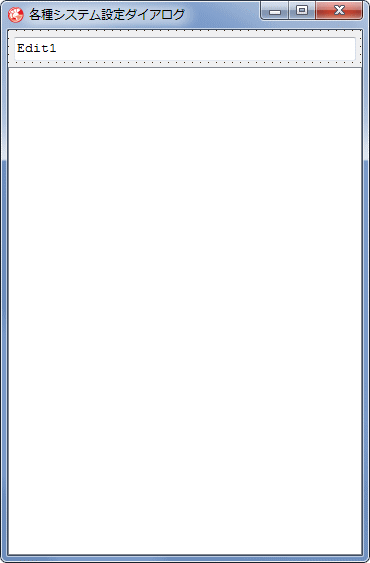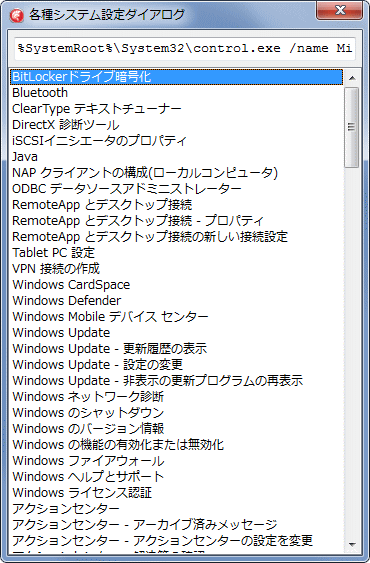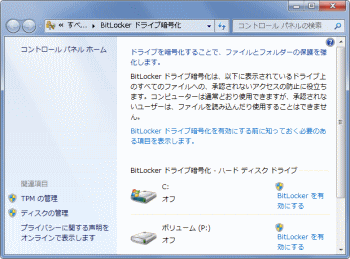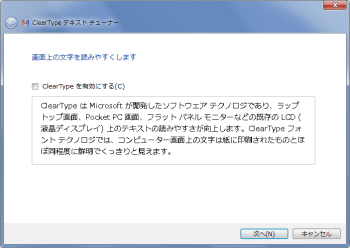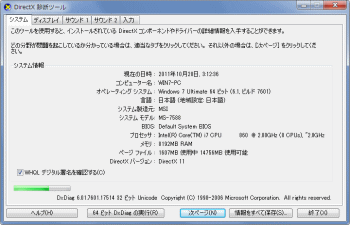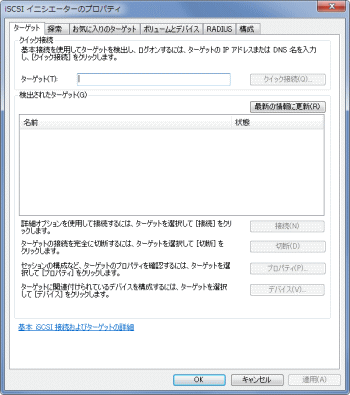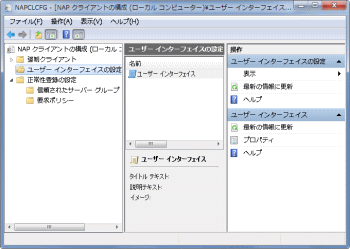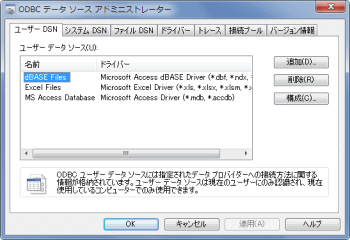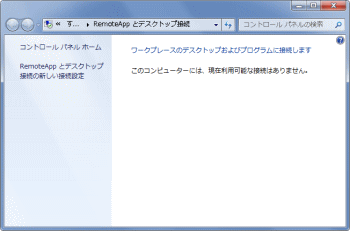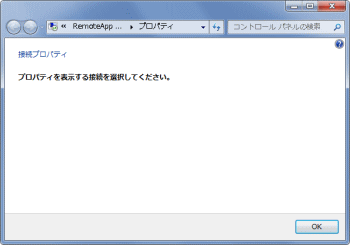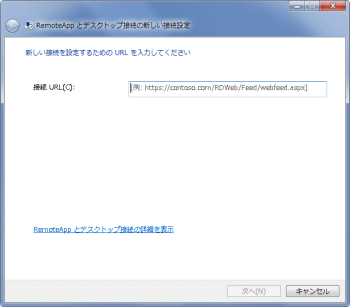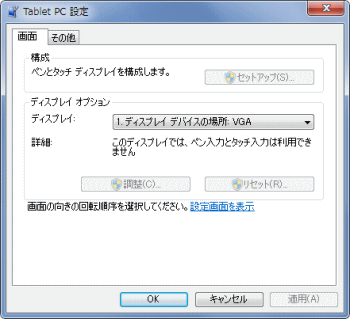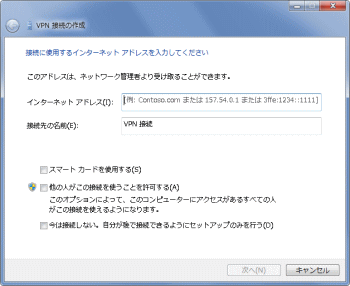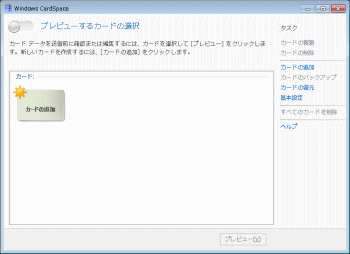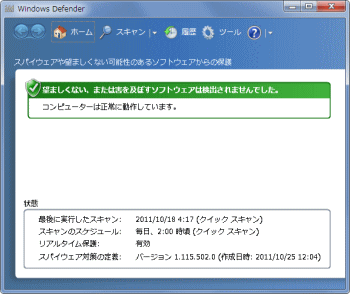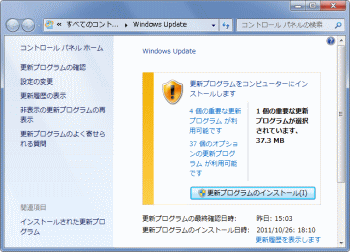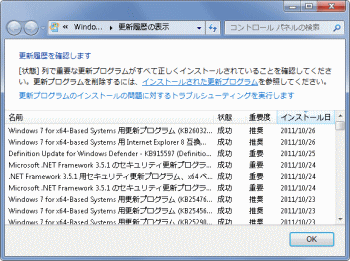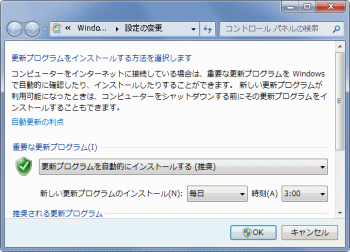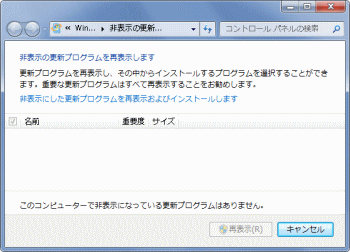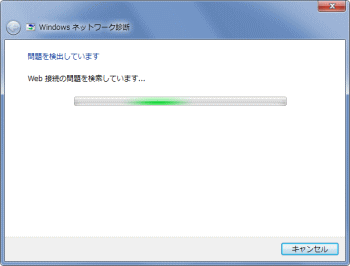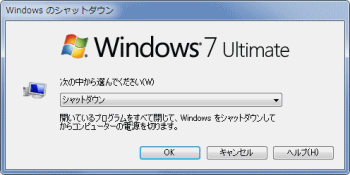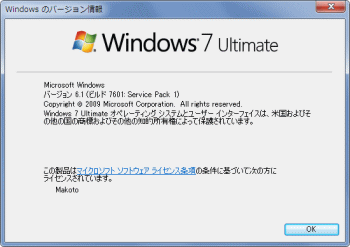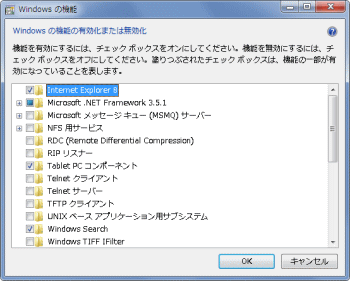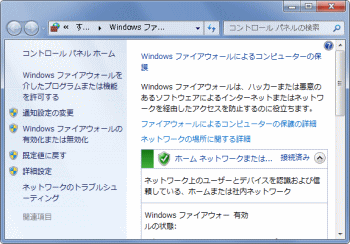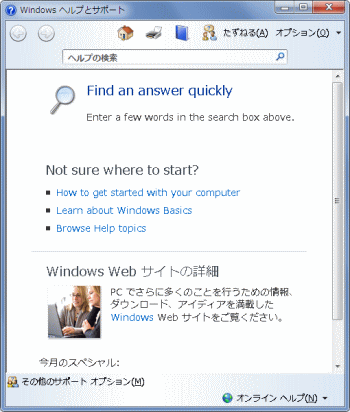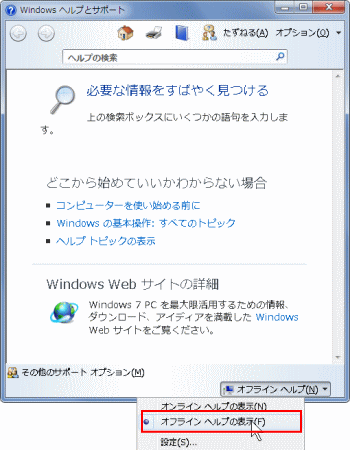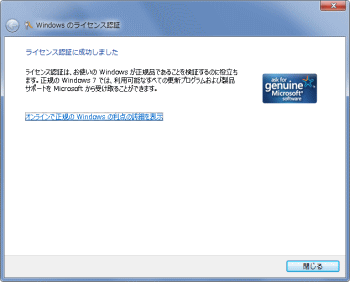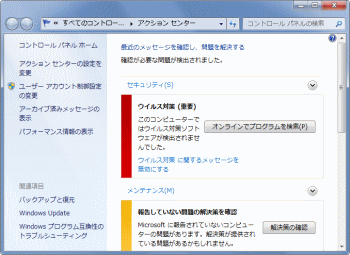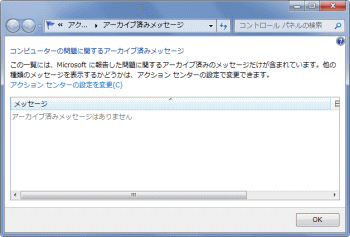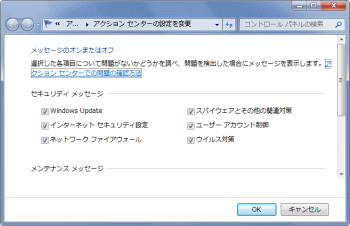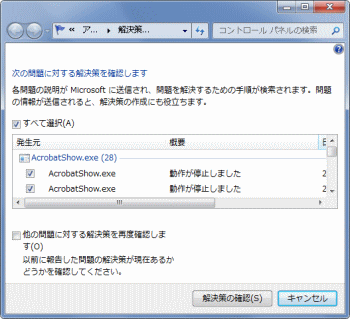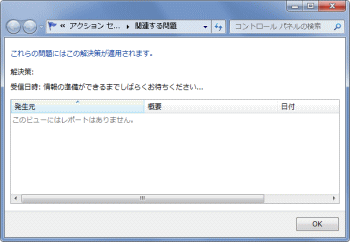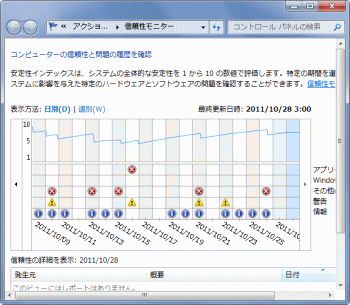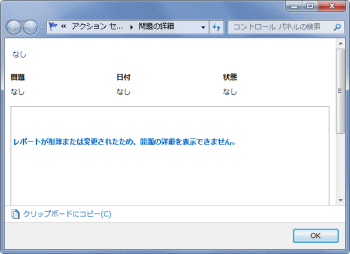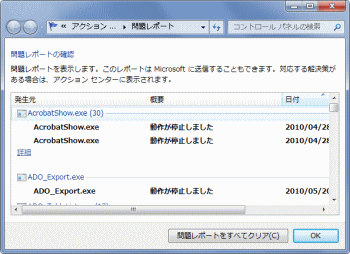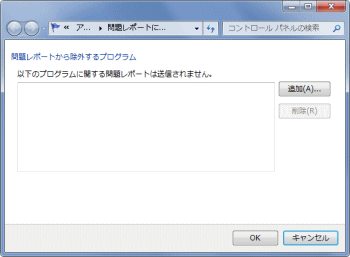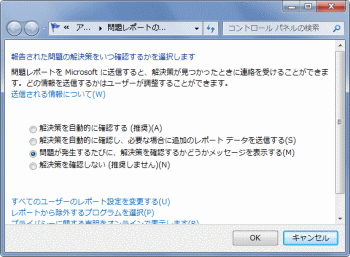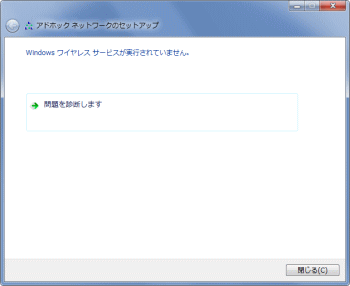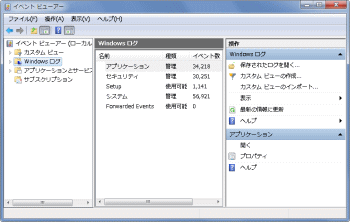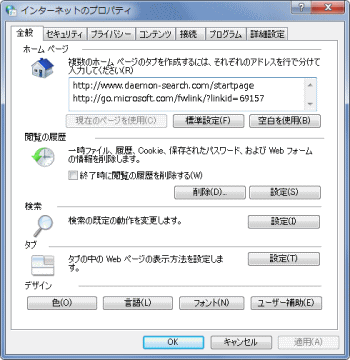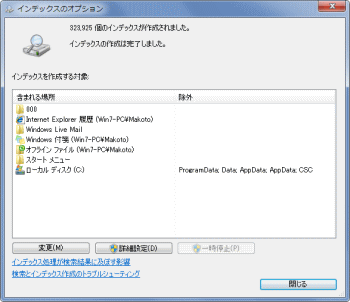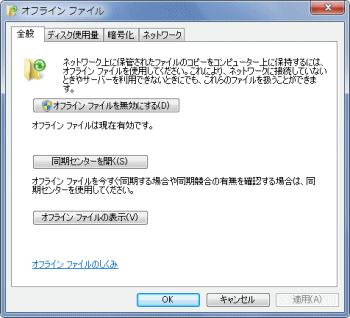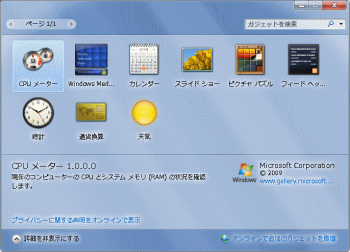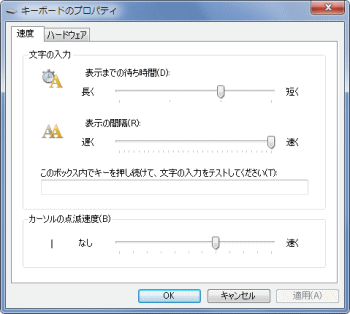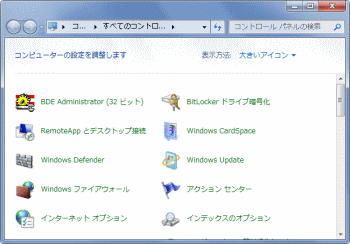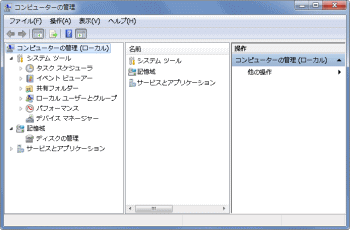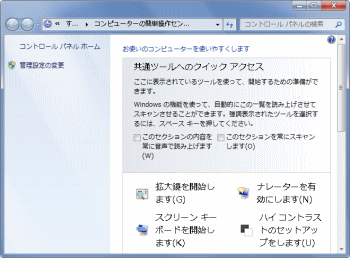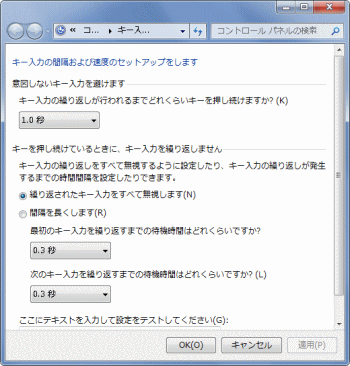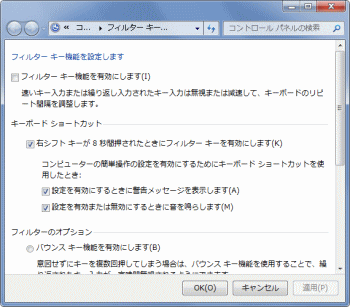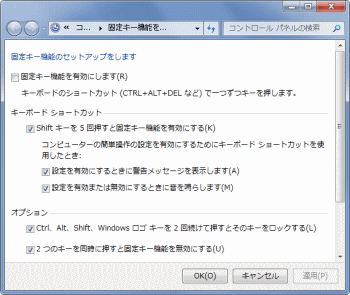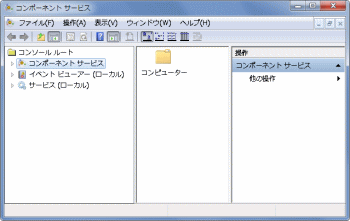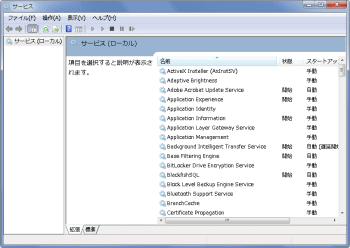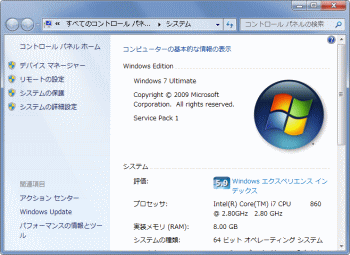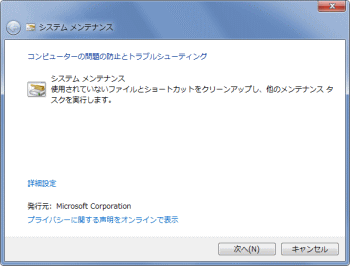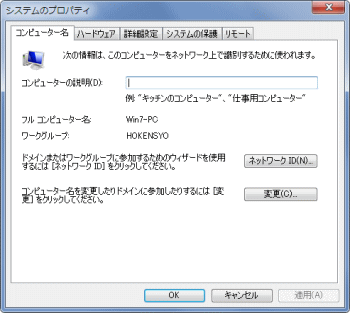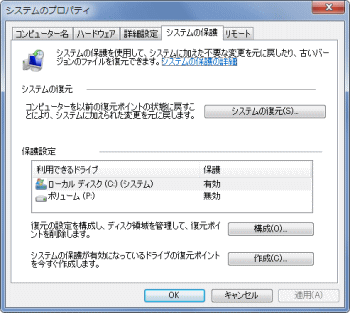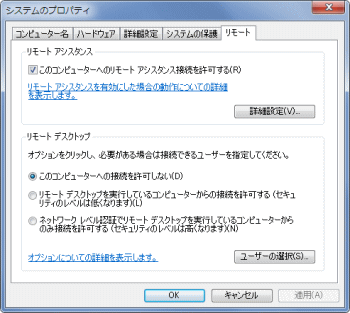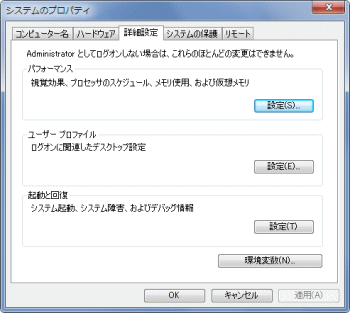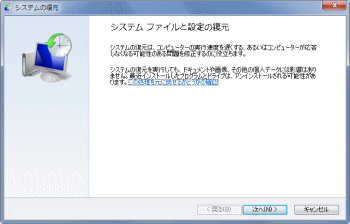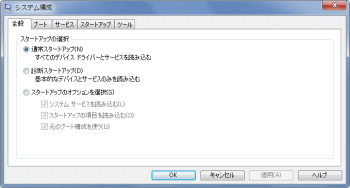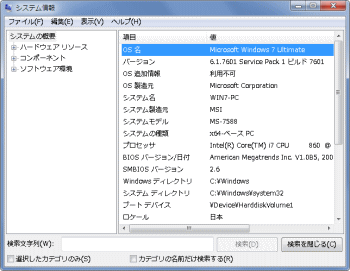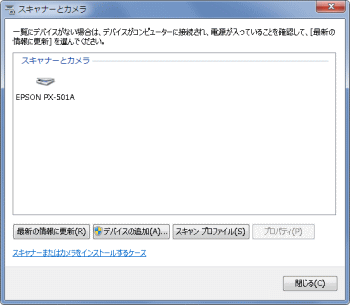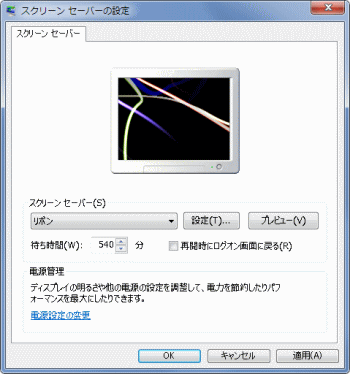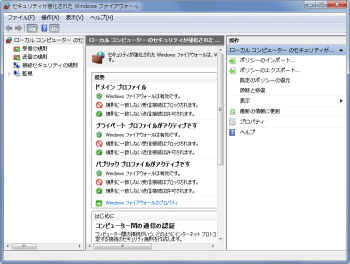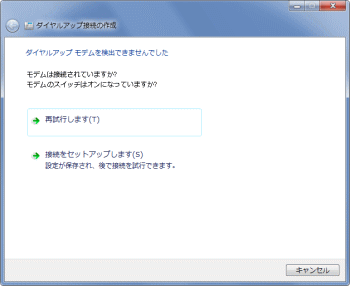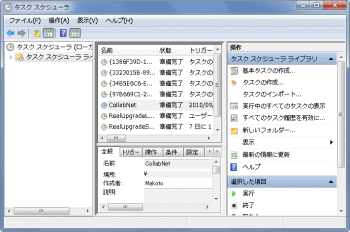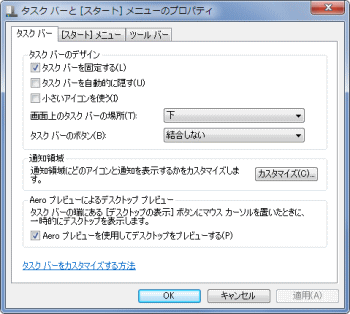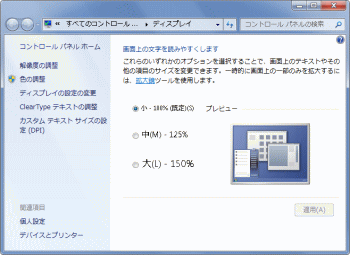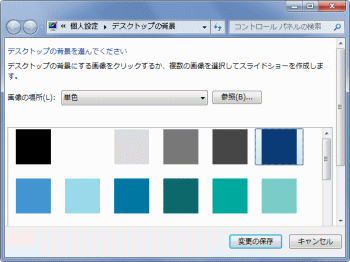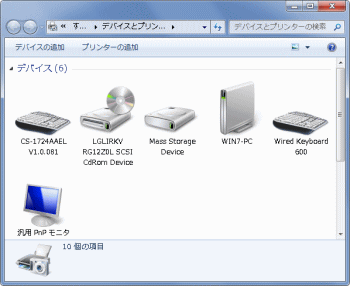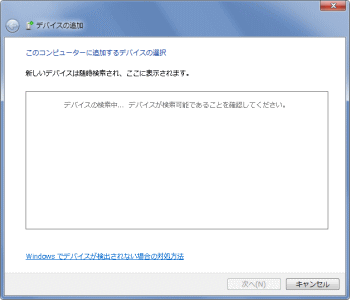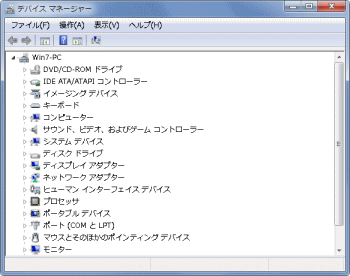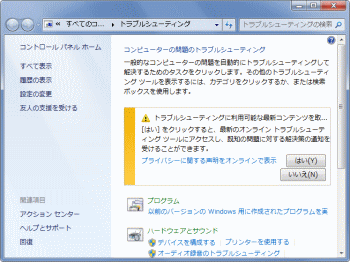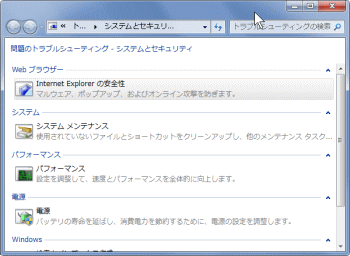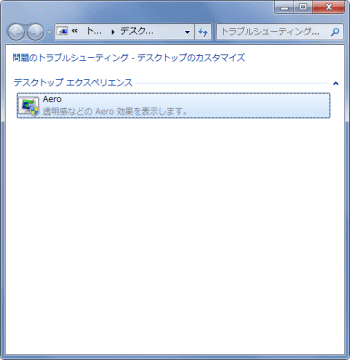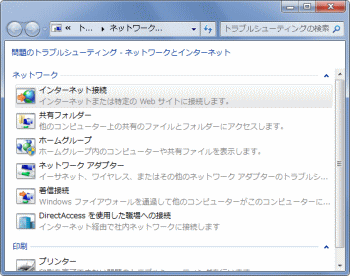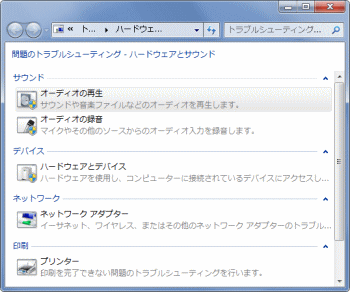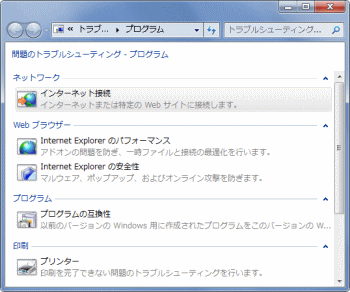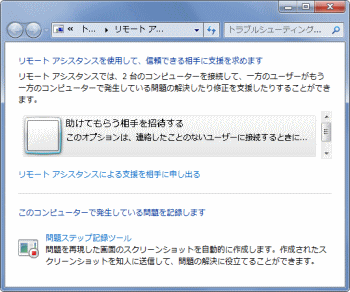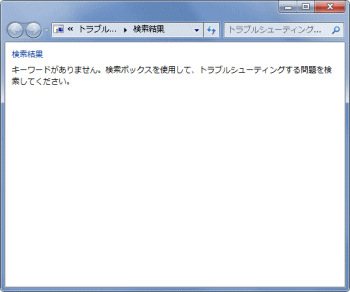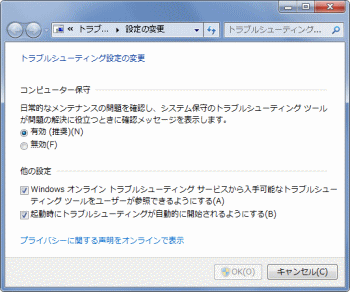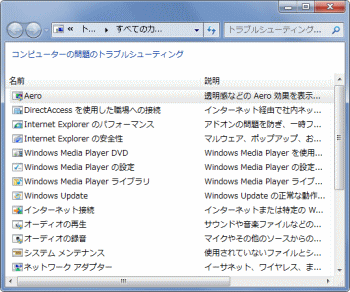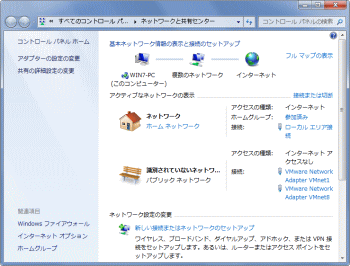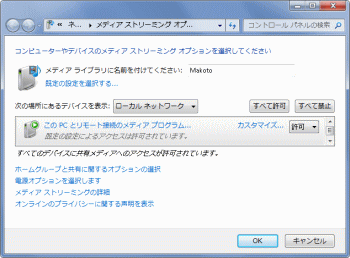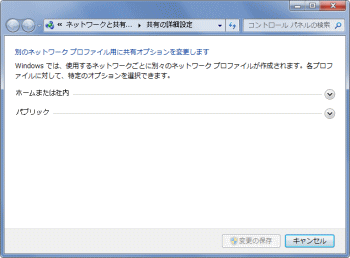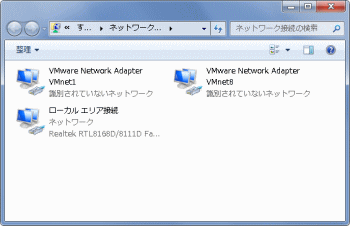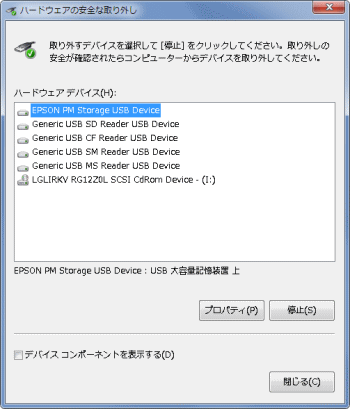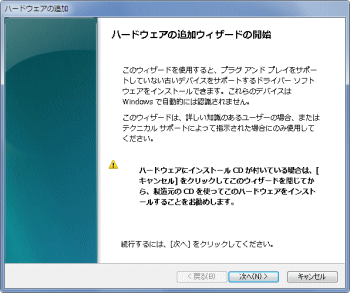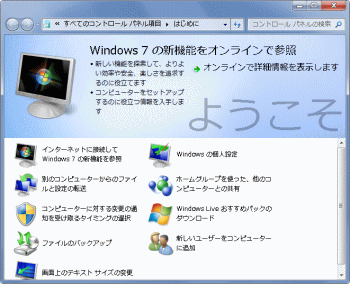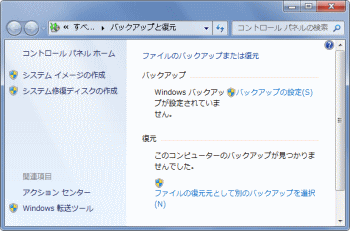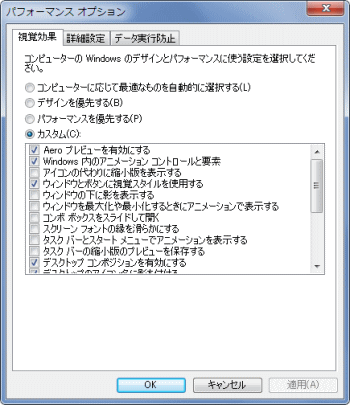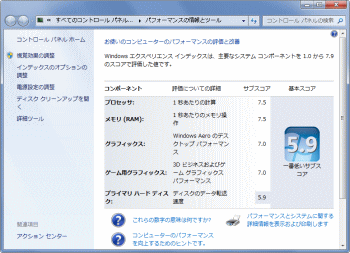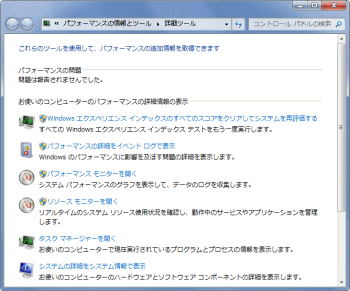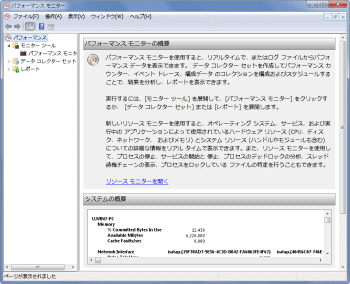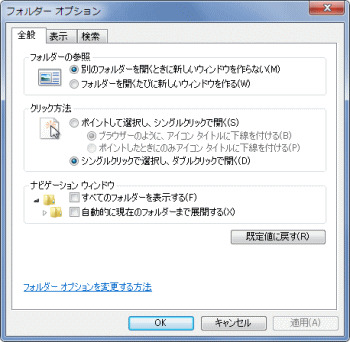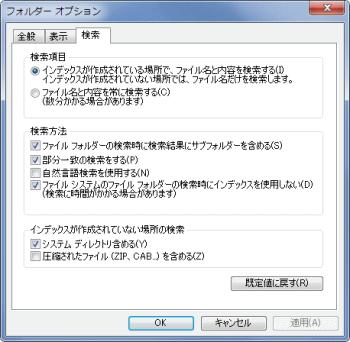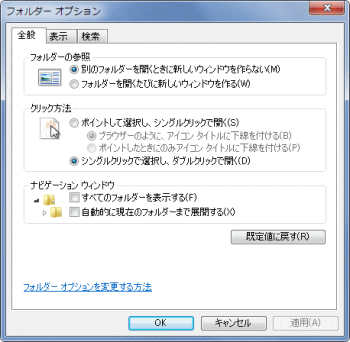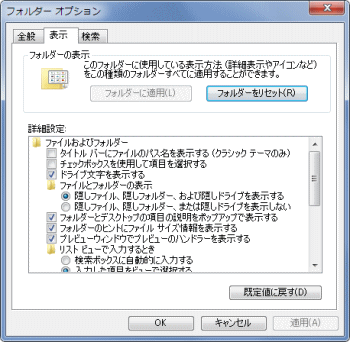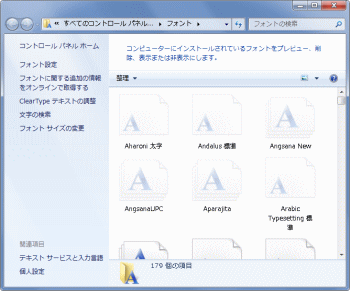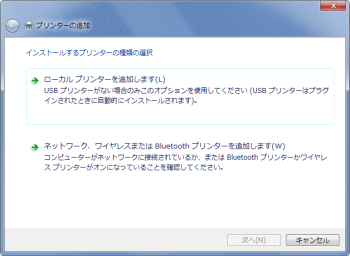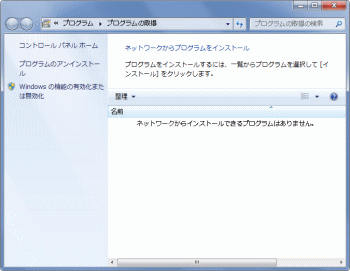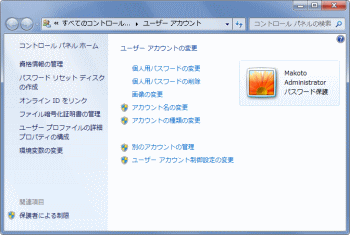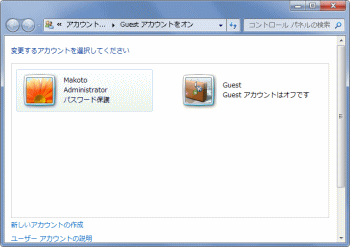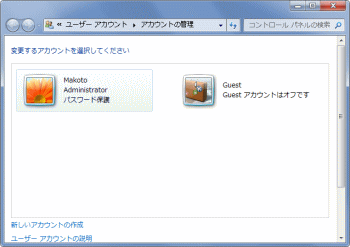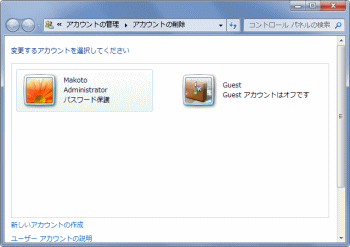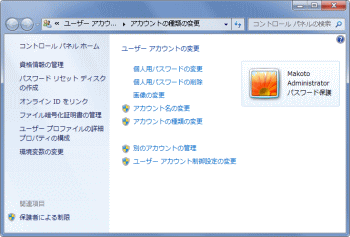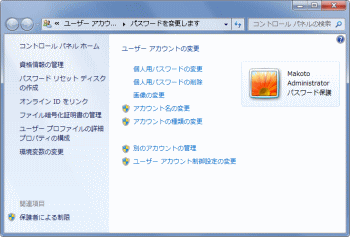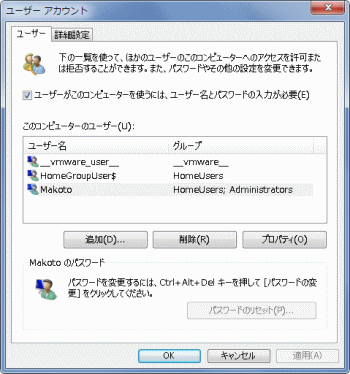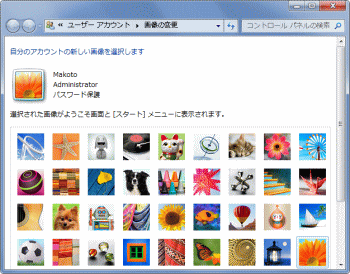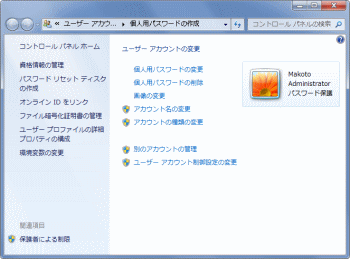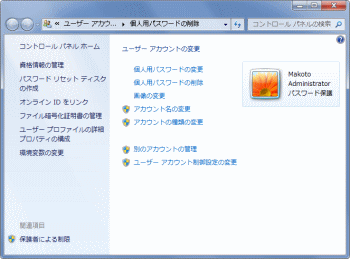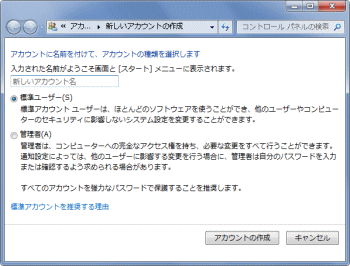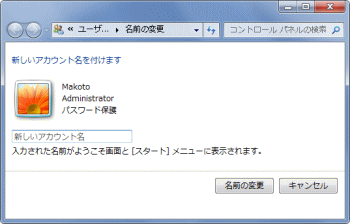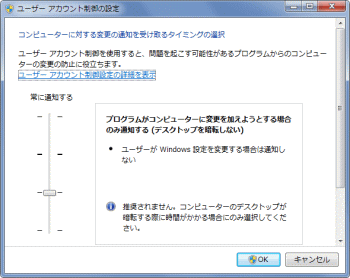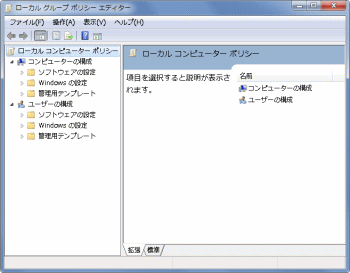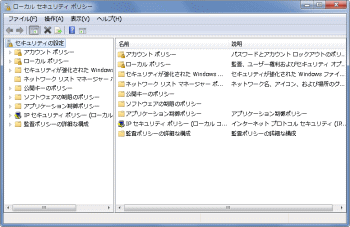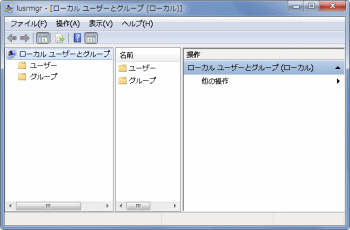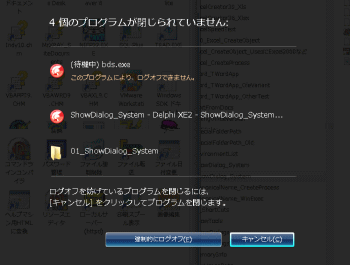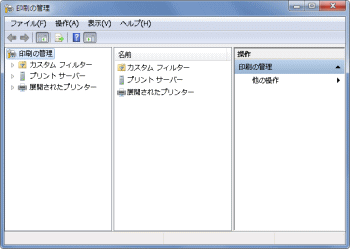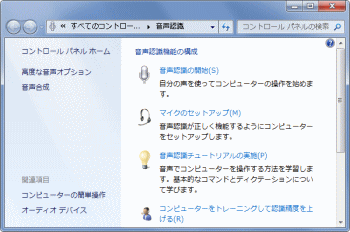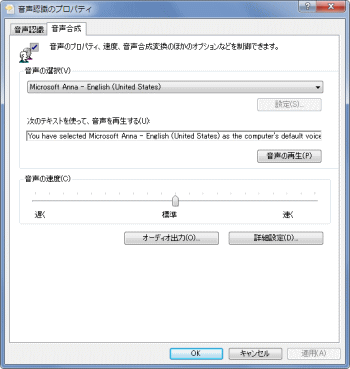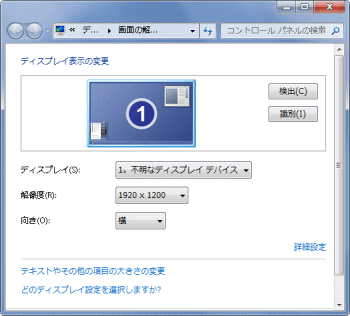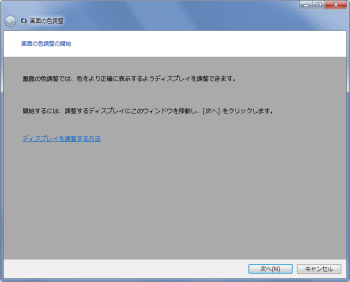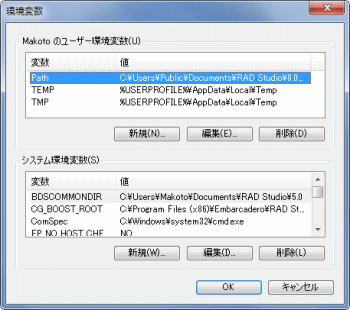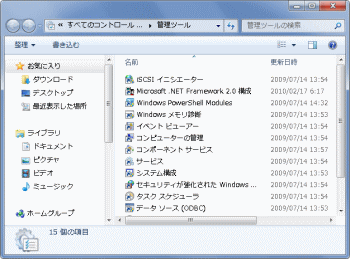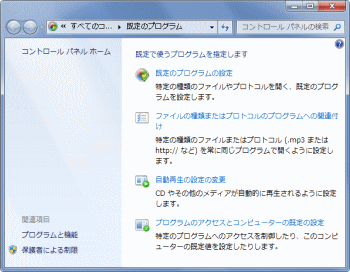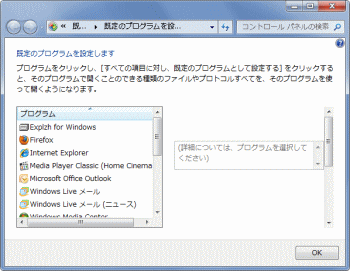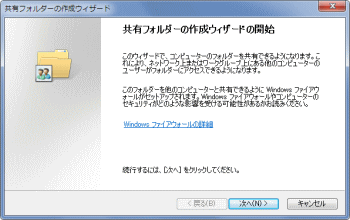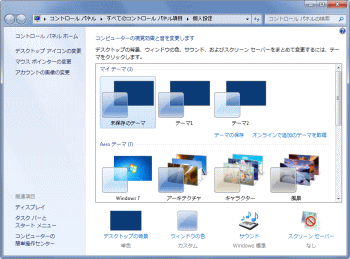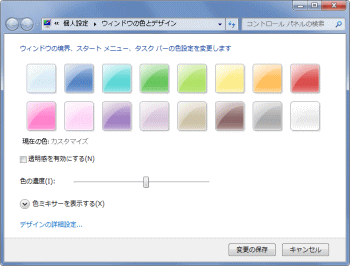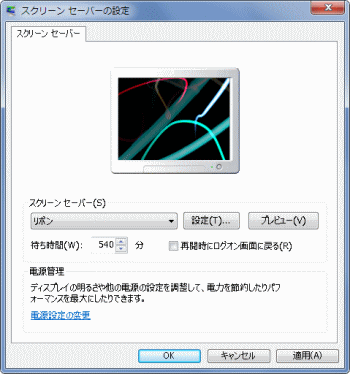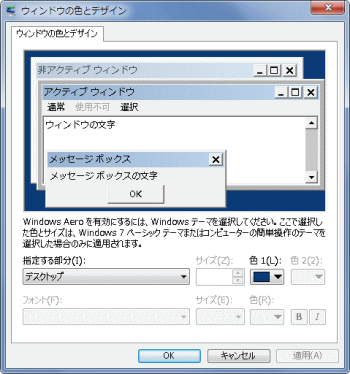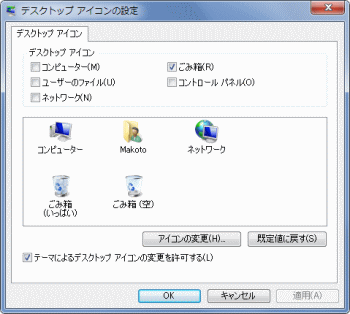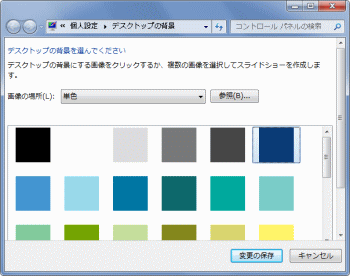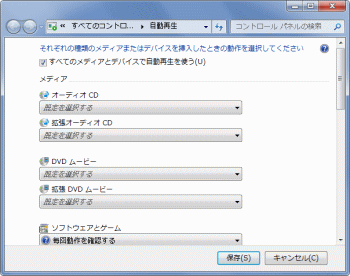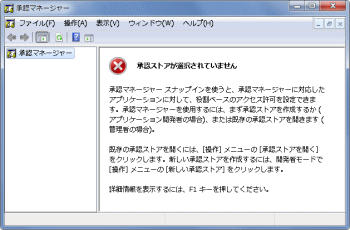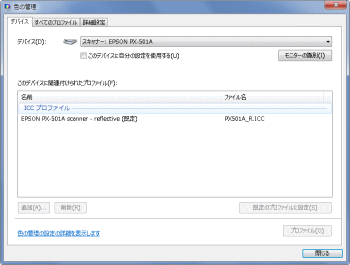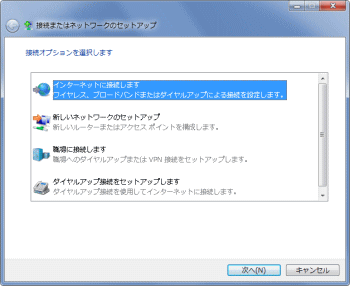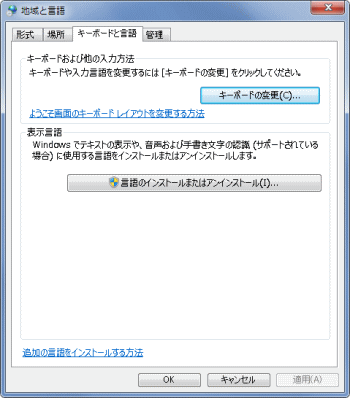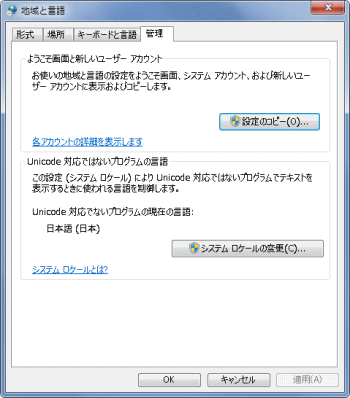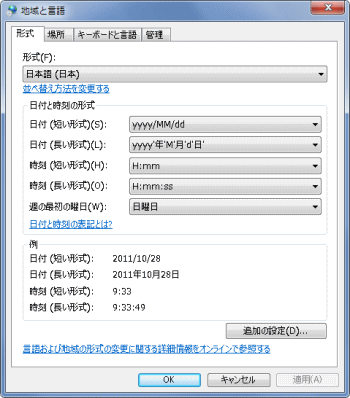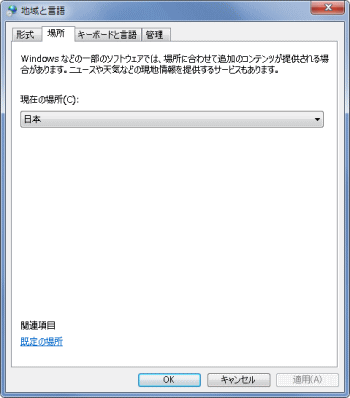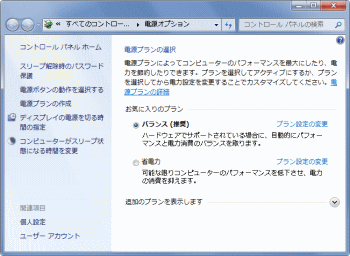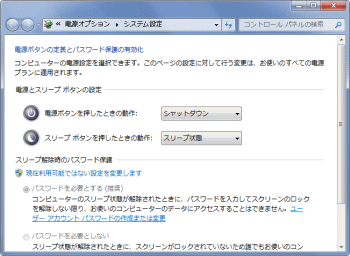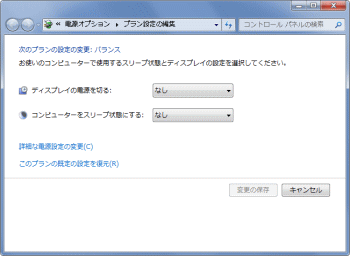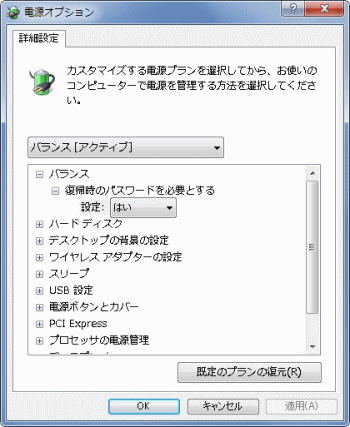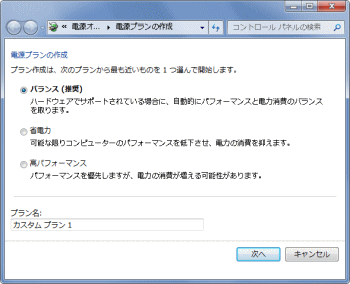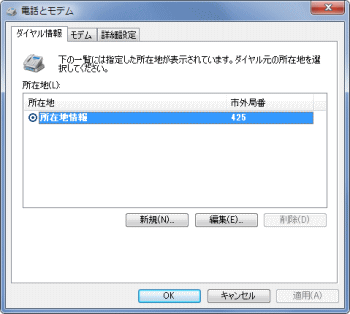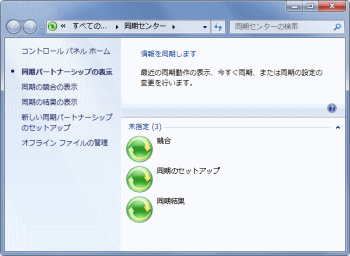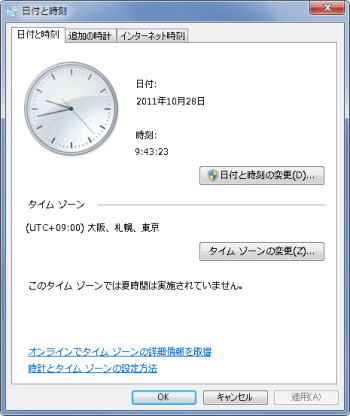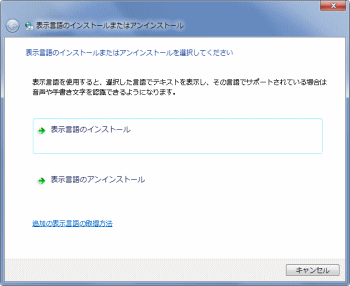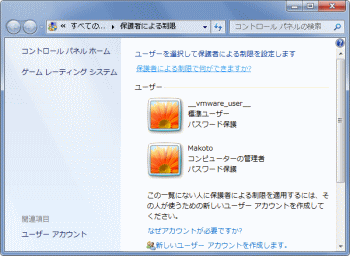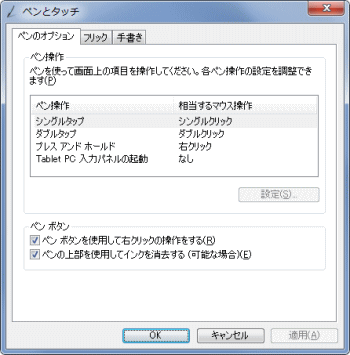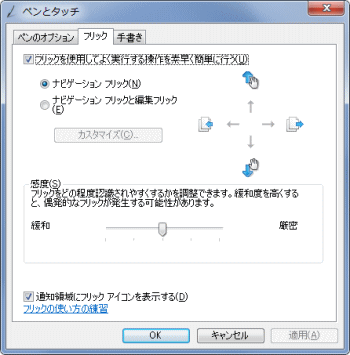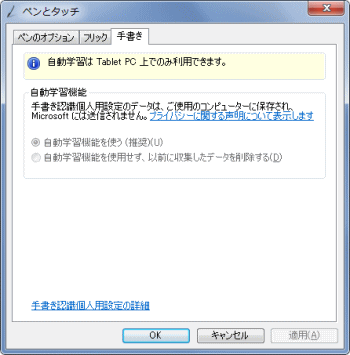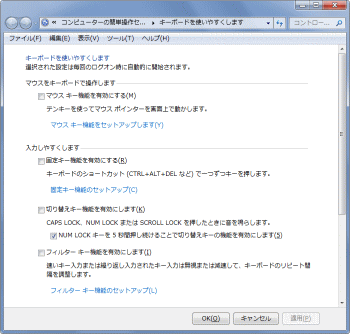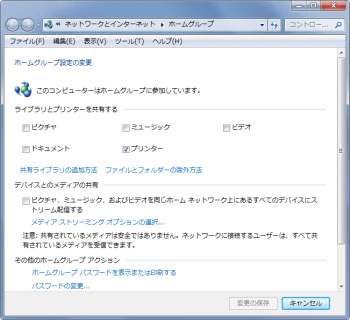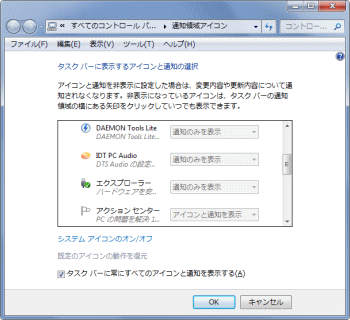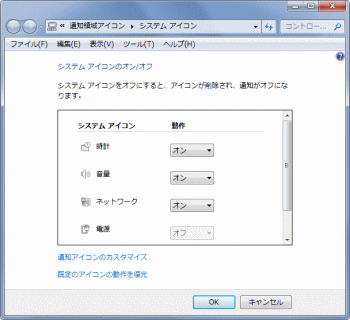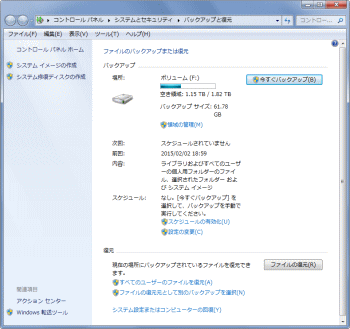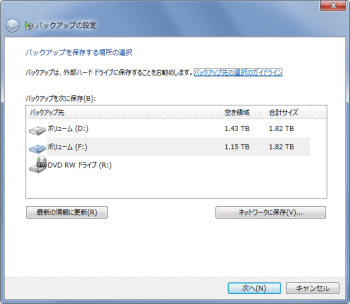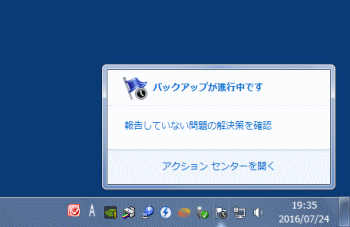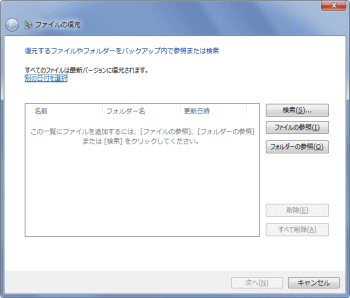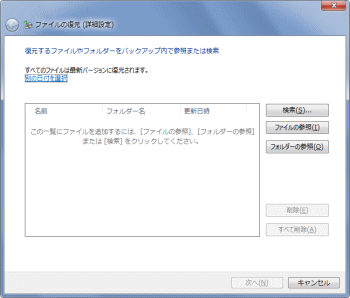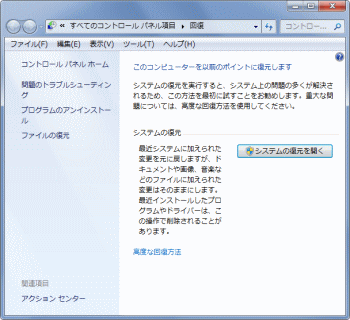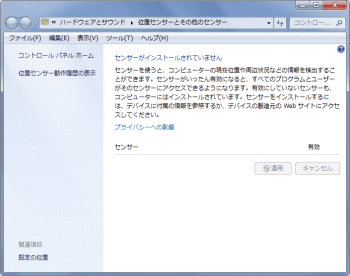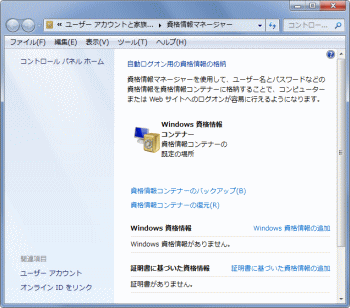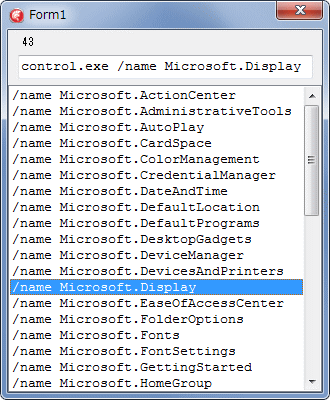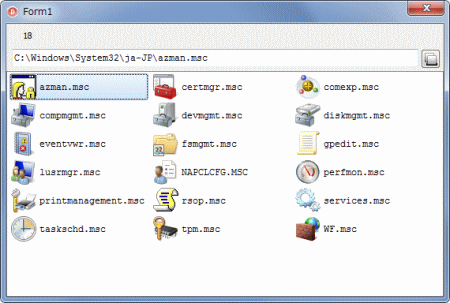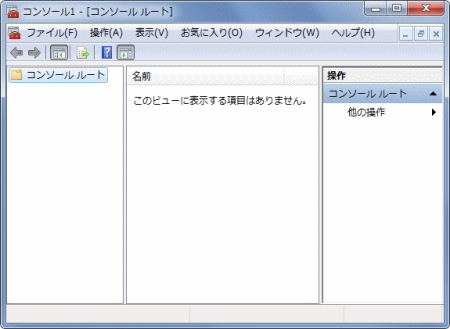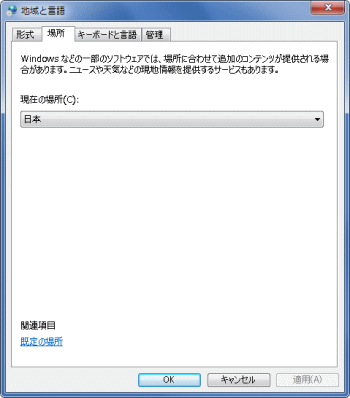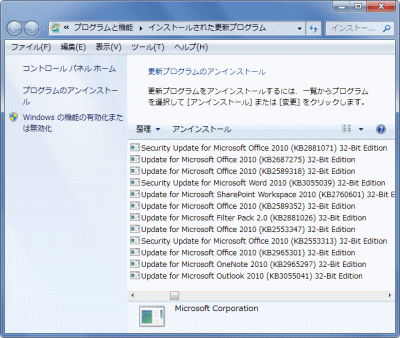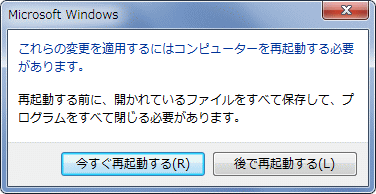Delphi Programming / Object Pascal Delphi サンプルプログラム集
468_各種システム設定ダイアログ表示
動作確認等
Windows 7 U64(SP1) + Delphi XE(UP1) Pro, XE5(UP2) Pro Windows Vista 以降用。一部は Windows XP でも表示可能
468_ShowDialog_System.zip [5,298 KB] 2016年09月14日版 (EXE 同梱)
2011年10月29日
NewStr 関数を関数内関数として String 型として処理するようにした (Unicode 対応策)
Windows 7 のシステム関係ダイアログの参考コードを大幅に追加
ShellExecuteEx に渡すパスをフルパスにした
2013年07月29日
パス名をファイルから読み込む方式に変更
NewStr 関数の代わりに PString 型を使用するコードに変更
IOpenControlPanel インターフェイスを使用したサンプルを追加
Windows Vista 以降では、コントロールパネルの各項目に対して、canonical name (別名・標準名あるいは正規名) という、各項目名が定義されています。主にこれを使用したシステム関係ダイアログを表示するサンプルコードです。ShellExecute 関数を使用しています。
64 ビット Windows で 32 ビットの EXE を実行した場合、上記のフォルダを指定しても実際には以下のフォルダ内を検索します。これはリダイレクトの機能によるものです。
図1
図2
選択中の項目をダブルクリックするとダイアログを表示
copy code
unit ShowDialog_SystemUnit;interface uses Windows, Messages, SysUtils, Classes, Graphics, Controls, Forms, Dialogs,
StdCtrls, ExtCtrls;
type TForm1 = class (TForm)
ListBox1: TListBox;
Edit1: TEdit;
procedure FormCreate(Sender: TObject);procedure FormDestroy(Sender: TObject);procedure ListBox1DblClick(Sender: TObject);procedure ListBox1Click(Sender: TObject);procedure ListBox1KeyDown(Sender: TObject; var Key: Word;Shift: TShiftState);
private { Private 宣言 } FCmdPath : string ;
FCmdPara : string ;
public { Public 宣言 } end ;var Form1: TForm1;
implementation uses ShellAPI,
StrUtils;
{$R *.DFM} // =============================================================================// フォーム生成時の処理// ListBox1に起動用の文字列をセット// // SystemDialogList.txtには、最初のカンマまでがTListBoxに表示する文字列// そこから最後までが実際のパス名とそのオプション関係の文字列となっいる// =============================================================================procedure TForm1.FormCreate(Sender: TObject);// ---------------------------------------------------------------------------// ListBox1に文字列と実行用のパス名をセット// ---------------------------------------------------------------------------procedure AddItem(ACaption, APath: String );var LpAddStr : PString;
begin New(LpAddStr);
LpAddStr^ := APath;
ListBox1.AddItem(ACaption, TObject(LpAddStr));
end ;// ---------------------------------------------------------------------------var LStringList : TStringList;
LPos : Integer;
LStrCaption : string ;
LStrPath : string ;
i : Integer;
begin ListBox1.Sorted := True;
// 表示用の文字列とパス名を格納したファイルを読み込んで処理LStringList := TStringList.Create;
try LStringList.LoadFromFile('SystemDialogList.txt' );
for i := 0 to LStringList.Count - 1 do begin LPos := Pos(',' , LStringList[i]);
LStrCaption := Copy(LStringList[i], 1 , LPos -1 );
LStrPath := Trim(Copy(LStringList[i], LPos + 1 , Length(LStringList[i])));
// ListBox1のItemに追加AddItem(LStrCaption, LStrPath);
end ;finally FreeAndNil(LStringList);
end ;ListBox1.ItemIndex := 0 ;
ListBox1Click(nil );
end ;// =============================================================================// フォーム破棄時の処理// ListBox1のオブジェクトを破棄// =============================================================================procedure TForm1.FormDestroy(Sender: TObject);var i : Integer;
begin for i := 0 to ListBox1.Items.Count-1 do begin Dispose(PString(ListBox1.Items.Objects[i]));
end ;end ;// =============================================================================// ListBox1のOnDblClickイベント処理// ListBoxで選択しているダイアログ等を起動// =============================================================================procedure TForm1.ListBox1DblClick(Sender: TObject);var LRetCode : Integer;
begin if ListBox1.ItemIndex < 0 then exit;if FCmdPath = '' then exit;LRetCode := ShellExecute(Handle, '' , PChar(FCmdPath), PChar(FCmdPara), nil , SW_SHOW);
if LRetCode <=32 then begin MessageBox(Handle, PChar(SysErrorMessage(LRetCode)), '情報' , MB_ICONINFORMATION);
end ;end ;// =============================================================================// ListBox1のOnClickイベント処理// 選択項目のShellExecute関数に渡す引数の文字列を作成// =============================================================================procedure TForm1.ListBox1Click(Sender: TObject);// ---------------------------------------------------------------------------// 環境変数を含む(%等の文字を含む)を実際のパス名に変換// ---------------------------------------------------------------------------function ExpandEnvironmentString(S: String ): String ;var LDstChar : array [0 ..MAX_PATH - 1 ] of Char;
begin ExpandEnvironmentStrings(PChar(S), LDstChar, MAX_PATH);
Result := LDstChar;
end ;// ---------------------------------------------------------------------------var LStringList : TStringList;
LOriginCmd : string ;
LEnvPath : string ;
begin if ListBox1.ItemIndex < 0 then exit;// 選択中のItems文字列を取得してコマンド文字列を作成LOriginCmd := Trim(PString(ListBox1.Items.Objects[ListBox1.ItemIndex])^);
LEnvPath := ExpandEnvironmentString(LOriginCmd);
// 実行ファイル名とパラメータに分解LStringList := TStringList.Create;
try LStringList.Delimiter := ' ' ;
LStringList.StrictDelimiter := True;
LStringList.DelimitedText := LEnvPath;
if LStringList.Count = 1 then begin FCmdPath := Trim(LEnvPath);
FCmdPara := '' ;
end else begin FCmdPath := Trim(LStringList[0 ]);
FCmdPara := Trim(StringReplace(LEnvPath, FCmdPath, '' , [rfIgnoreCase]));
end ;finally FreeAndNil(LStringList);
end ;// パス名の空白までをパスと認識してしまうのでダブルクォーテーションで囲む// パラメータはそのままとするif Pos(' ' , FCmdPath) > 1 then begin if LeftStr(FCmdPath, 1 ) <> '"' then begin FCmdPath := AnsiQuotedStr(FCmdPath, '"' );
end ;end ;Edit1.Text := LOriginCmd;
end ;// =============================================================================// ListBox1のOnKeyDownイベント処理// =============================================================================procedure TForm1.ListBox1KeyDown(Sender: TObject; var Key: Word;Shift: TShiftState);
begin if ListBox1.ItemIndex < 0 then exit;if Key = VK_RETURN then begin ListBox1DblClick(nil );
Key := 0 ;
end ;end ;end .
Delphi XE2 でプラットフォームを Win64、つまり VCL-64 でコンパイルしたEXEを、Windows 7 Ultimate の 64 ビット版で実行した結果です。ただし、全てではありません。
各々の図の上のバス名は、実際に ShellExecute 関数の引数に使用した文字列です。最初の空白文字までが実行ファイル名、空白から最後までがパラメータです。空白がないものは、パラメータが空であることを意味します。
Windows 7 にはいくつかのエディションがあります。同じ 64 ビット版の Windows でも、エディションによっては正常に表示されないものもあります。
%SystemRoot%\System32\control.exe /name Microsoft.BitLockerDriveEncryption
図3
%SystemRoot%\System32\cttune.exe
図4
%SystemRoot%\System32\dxdiag.exe
図5
%SystemRoot%\System32\control.exe /name Microsoft.iSCSIInitiator
図6
%SystemRoot%\System32\NAPCLCFG.MSC
図7
%SystemRoot%\System32\odbcad32.exe
図8
%SystemRoot%\System32\control.exe /name Microsoft.RemoteAppAndDesktopConnections
図9
%SystemRoot%\System32\control.exe /name Microsoft.RemoteAppAndDesktopConnections /page PropertiesPage
図10
%SystemRoot%\System32\xwizard.exe RunWizard {7940ACF8-60BA-4213-A7C3-F3B400EE266D}
図11
%SystemRoot%\System32\control.exe TabletPC.cpl @1 .exe
図12
%SystemRoot%\System32\xwizard.exe RunWizard {7071EC75-663B-4bc1-A1FA-B97F3B917C55}
図13
%SystemRoot%\System32\control.exe /name Microsoft.CardSpace
図14
%SystemRoot%\System32\control.exe /name Microsoft.WindowsDefender
図15
%SystemRoot%\System32\control.exe /name Microsoft.WindowsUpdate
図16
%SystemRoot%\System32\control.exe /name Microsoft.WindowsUpdate /page pageUpdateHistory
図17
%SystemRoot%\System32\control.exe /name Microsoft.WindowsUpdate /page pageSettings
図18
%SystemRoot%\System32\control.exe /name Microsoft.WindowsUpdate /page pageHiddenUpdates
図19
Rundll32.exe ndfapi,NdfRunDllDiagnoseIncident
図20
%SystemRoot%\System32\taskkill /im explorer.exe
図21
%SystemRoot%\System32\winver.exe
図22
%SystemRoot%\System32\OptionalFeatures.exe
図23
%SystemRoot%\System32\control.exe /name Microsoft.WindowsFirewall
上のコマンドでは下図のダイアログが表示されますが、/page を追加すると page の指定によって以下のようなダイアログが表示されます。
/page pageConfigureApps 許可されたプログラムのダイアログ
/page PageConfigureSettings
各種類のネットワーク設定のカスタマイズのダイアログ
/page PageRestoreDefaults 既定の設定の復元ダイアログ
また、以下のコマンドでは、下図の左ペインの [詳細設定] をクリックした時と同じダイアログが表示されます。
%SystemRoot%\System32\WF.msc
図24
Shell:::{2559a1f1-21d7-11d4-bdaf-00c04f60b9f0}
図25
図26
%SystemRoot%\System32\slui.exe
図27
%SystemRoot%\System32\control.exe /name Microsoft.ActionCenter
図28
%SystemRoot%\System32\control.exe /name Microsoft.ActionCenter /page pageResponseArchive
図29
%SystemRoot%\System32\control.exe /name Microsoft.ActionCenter /page pageResponseArchive
図30
%SystemRoot%\System32\control.exe /name Microsoft.ActionCenter /page pageSignoff
図31
%SystemRoot%\System32\control.exe /name Microsoft.ActionCenter /page pageSolutionDetails
図32
%SystemRoot%\System32\control.exe /name Microsoft.ActionCenter /page pageReliabilityView
図33
%SystemRoot%\System32\control.exe /name Microsoft.ActionCenter /page pageReportDetails
図34
%SystemRoot%\System32\control.exe /name Microsoft.ActionCenter /page pageProblems
図35
%SystemRoot%\System32\control.exe /name Microsoft.ActionCenter /page pageAdvSettings
図36
%SystemRoot%\System32\control.exe /name Microsoft.ActionCenter /page pageSettings
図37
%SystemRoot%\System32\xwizard.exe RunWizard {0cbb5030-f2b2-4b38-8cbc-895cec57db03}
図38
%SystemRoot%\System32\eventvwr.msc
図39
下図のインターネットのプロパティの設定ダイアログは
%SystemRoot%\System32\control.exe /name Microsoft.InternetOptions /page 0
で表示していますが、次のように cpl を使用しても同じダイアログが表示されます。cpl を使用する方法は Windows 98 以降で使用可能です。
control.exe inetcpl.cpl,,0
この時、最後の数字は、ダイアログ起動時にアクティブにするタブ番号です。
図40
%SystemRoot%\System32\control.exe /name Microsoft.IndexingOptions
図41
control.exe Cscui.dll,,0
図42
%SystemRoot%\System32\control.exe /name Microsoft.WindowsSidebarProperties
図43
%SystemRoot%\System32\control.exe /name Microsoft.Keyboard
図44
%SystemRoot%\System32\control.exe /name Microsoft.GameControllers
図45
%SystemRoot%\System32\control.exe
図46
%SystemRoot%\System32\compmgmt.msc /s
図47
下図のコンピュータの簡単操作センターは、Utilman.exe でも表示できます。
%SystemRoot%\System32\control.exe /name Microsoft.EaseOfAccessCenter
図48
%SystemRoot%\System32\control.exe /name Microsoft.EaseOfAccessCenter /page pageRepeatRateSlowKeysSettings"
図49
%SystemRoot%\System32\control.exe /name Microsoft.EaseOfAccessCenter /page pageFilterKeysSettings
図50
%SystemRoot%\System32\control.exe /name Microsoft.EaseOfAccessCenter /page pageStickyKeysSettings
図51
%SystemRoot%\System32\comexp.msc
図52
%SystemRoot%\System32\services.msc
図53
%SystemRoot%\System32\control.exe /name Microsoft.AudioDevicesAndSoundThemes
図54
%SystemRoot%\System32\control.exe /name Microsoft.System
図55
%SystemRoot%\System32\msdt.exe -id MaintenanceDiagnostic -ep ControlPanelSearch
図56
%SystemRoot%\System32\SystemPropertiesComputerName.exe
図57
%SystemRoot%\System32\SystemPropertiesProtection.exe
図58
%SystemRoot%\System32\SystemPropertiesRemote.exe
図59
%SystemRoot%\System32\SystemPropertiesAdvanced.exe
図60
%SystemRoot%\System32\rstrui.exe
図61
%SystemRoot%\System32\msconfig.exe
図62
%SystemRoot%\System32\msinfo32.exe
図63
%SystemRoot%\System32\control.exe /name Microsoft.ScannersAndCameras
図64
%SystemRoot%\System32\control.exe desk.cpl,screensaver,@screensaver
図65
%SystemRoot%\System32\WF.msc
図66
%SystemRoot%\System32\xwizard.exe RunWizard {7071EC71-663B-4bc1-A1FA-B97F3B917C55}
図67
下図のタスクスケジューラは、上のパス名を使用していますが、下のパス名でも表示できます。
%SystemRoot%\System32\control.exe SCHEDTASKS
図68
%SystemRoot%\System32\control.exe /name Microsoft.TaskbarAndStartMenu
タスクバーと [スタート] メニューのプロパティのダイアログは、次のように .cpl を使用しても同じダイアログが表示できます。
rundll32.exe shell32.dll,Options_RunDLL 1
この時、最後の数字は、ダイアログ起動時にアクティブにするタブの種類です。番号タブの順番とは一致していません。shell32.dll の Options_RunDLL は、フォルダオプションのダイアログの表示に使われていて、その他の番号は、そのダイアログの起動時の表示タブの指定になっています。
図69
%SystemRoot%\System32\diskmgmt.msc
図70
%SystemRoot%\System32\DpiScaling.exe
図71
%SystemRoot%\System32\control.exe /name Microsoft.Personalization /page pageWallpaper
図72
%SystemRoot%\System32\control.exe /name Microsoft.DevicesAndPrinters
図73
rundll32.exe newdev.dll,DeviceInternetSettingUi 5
図74
%SystemRoot%\System32\DevicePairingWizard.exe
図75
%SystemRoot%\System32\control.exe /name Microsoft.DeviceManager
図76
%SystemRoot%\System32\control.exe /name Microsoft.Troubleshooting
図77
%SystemRoot%\System32\control.exe /name Microsoft.Troubleshooting /page system
図78
%SystemRoot%\System32\control.exe /name Microsoft.Troubleshooting /page display
図79
%SystemRoot%\System32\control.exe /name Microsoft.Troubleshooting /page network
図80
%SystemRoot%\System32\control.exe /name Microsoft.Troubleshooting /page devices
図81
%SystemRoot%\System32\control.exe /name Microsoft.Troubleshooting /page applications
図82
%SystemRoot%\System32\control.exe /name Microsoft.Troubleshooting /page raPage
図83
%SystemRoot%\System32\control.exe /name Microsoft.Troubleshooting /page searchPage
図84
%SystemRoot%\System32\control.exe /name Microsoft.Troubleshooting /page settingPage
図85
%SystemRoot%\System32\control.exe /name Microsoft.Troubleshooting /page listAllPage
図86
%SystemRoot%\System32\control.exe /name Microsoft.Troubleshooting /page historyPage
図87
%SystemRoot%\System32\control.exe /name Microsoft.NetworkAndSharingCenter
図88
%SystemRoot%\System32\control.exe /name Microsoft.NetworkAndSharingCenter /page ShareMedia
図89
%SystemRoot%\System32\control.exe /name Microsoft.NetworkAndSharingCenter /page Advanced
図90
%SystemRoot%\System32\control.exe NETCONNECTIONS
図91
control.exe hotplug.dll
図92
%SystemRoot%\System32\hdwwiz.exe
図93
下図の「はじめに (ようこそ)」のダイアログは、Windows Vista では「ウェルカムセンター」ですが、末尾の部分を WelcomeCenter にすると表示できます。
%SystemRoot%\System32\control.exe /name Microsoft.GettingStarted
図94
%SystemRoot%\System32\control.exe /name Microsoft.BackupAndRestoreCenter
図95
%SystemRoot%\System32\SystemPropertiesPerformance.exe
図96
%SystemRoot%\System32\control.exe /name Microsoft.PerformanceInformationAndTools
図97
%SystemRoot%\System32\control.exe /name Microsoft.PerformanceInformationAndTools /page PerfCenterAdvTools
図98
%SystemRoot%\System32\perfmon.msc /s
図99
%SystemRoot%\System32\control.exe /name Microsoft.FolderOptions
図100
rundll32.exe shell32.dll,Options_RunDLL 2
図101
rundll32.exe shell32.dll,Options_RunDLL 0
図102
rundll32.exe shell32.dll,Options_RunDLL 7
図103
%SystemRoot%\System32\control.exe /name Microsoft.Fonts
図104
rundll32.exe printui.dll,PrintUIEntry /il
図105
Windows XP でも表示可能
%SystemRoot%\System32\control.exe /name Microsoft.ProgramsAndFeatures
左側のペインにある [インストールされた更新プログラムを表示] のダイアログは、以下のコマンドで表示できます。
%SystemRoot%\System32\control.exe /name Microsoft.ProgramsAndFeatures /page ::{D450A8A1-9568-45C7-9C0E-B4F9FB4537BD}
図106
%SystemRoot%\System32\control.exe /name Microsoft.GetPrograms
図107
%SystemRoot%\System32\rsop.msc
図108
%SystemRoot%\System32\control.exe /name Microsoft.Mouse
図109
%SystemRoot%\System32\control.exe /name Microsoft.UserAccounts
図110
%SystemRoot%\System32\control.exe /name Microsoft.UserAccounts /page pageAdminTasks\pageTurnOnGuestAccount
図111
%SystemRoot%\System32\control.exe /name Microsoft.UserAccounts /page pageAdminTasks
図112
%SystemRoot%\System32\control.exe /name Microsoft.UserAccounts /page pageAdminTasks\pageDeleteAccount
図113
%SystemRoot%\System32\control.exe /name Microsoft.UserAccounts /page pageChangeMyAccountType
図114
%SystemRoot%\System32\control.exe /name Microsoft.UserAccounts /page pageChangeMyPassword
図115
%SystemRoot%\System32\control.exe USERPASSWORDS2
図116
%SystemRoot%\System32\control.exe /name Microsoft.UserAccounts /page pagePickMyPicture
図117
%SystemRoot%\System32\control.exe /name Microsoft.UserAccounts /page pageCreateMyPassword
図118
%SystemRoot%\System32\control.exe /name Microsoft.UserAccounts /page pageRemoveMyPassword
図119
%SystemRoot%\System32\control.exe /name Microsoft.UserAccounts /page pageAdminTasks\pageNameNewAccount
図120
%SystemRoot%\System32\control.exe /name Microsoft.UserAccounts /page pageRenameMyAccount
図121
%SystemRoot%\System32\UserAccountControlSettings.exe
図122
rundll32.exe sysdm.cpl,EditUserProfiles
図123
%SystemRoot%\System32\gpedit.msc
図124
%SystemRoot%\System32\secpol.msc
図125
%SystemRoot%\System32\lusrmgr.msc
図126
%SystemRoot%\System32\logoff.exe
図127
Windows XP でも表示可能だが、ダイアログのデザインは全く違う
%SystemRoot%\System32\printmanagement.msc
図128
%SystemRoot%\System32\control.exe /name Microsoft.SpeechRecognitionOptions
図129
%SystemRoot%\System32\control.exe /name Microsoft.TextToSpeech
図130
%SystemRoot%\System32\control.exe desk.cpl,Monitor,@Monitor
図131
%SystemRoot%\System32\dccw.exe
図132
rundll32.exe sysdm.cpl,EditEnvironmentVariables
図133
%SystemRoot%\System32\control.exe /name Microsoft.AdministrativeTools
図134
%SystemRoot%\System32\control.exe /name Microsoft.DefaultPrograms /page pageFileAssoc
図135
%SystemRoot%\System32\control.exe /name Microsoft.DefaultPrograms
図136
%SystemRoot%\System32\control.exe /name Microsoft.DefaultPrograms /page pageDefaultProgram
図137
%SystemRoot%\System32\fsmgmt.msc
図138
%SystemRoot%\System32\shrpubw.exe
図139
%SystemRoot%\System32\control.exe /name Microsoft.Personalization
図140
%SystemRoot%\System32\control.exe /name Microsoft.Personalization /page pageColorization
図141
%SystemRoot%\System32\control.exe desk.cpl,,1
図142
下図のデザインの設定ダイアログは、Windows 7 の場合、デスクトップのポップアップメニューから [個人設定] で [ウィンドウの色] をクリックします。切替わったダイアログで [デザインの詳細設定] をクリックします。Windwos 8 / 8.1 にはこの設定はありません。
%SystemRoot%\System32\control.exe COLOR
図143
%SystemRoot%\System32\control.exe desk.cpl,,0
図144
Windows XP でも表示可能だが、デスクトップの背景の設定ダイアログ
%SystemRoot%\System32\control.exe /name Microsoft.Personalization /page pageWallpaper
図145
%SystemRoot%\System32\control.exe /name Microsoft.AutoPlay
図146
%SystemRoot%\System32\azman.msc
図147
%SystemRoot%\System32\control.exe /name Microsoft.ColorManagement
図148
%SystemRoot%\System32\xwizard.exe RunWizard {7071ECE0-663B-4bc1-A1FA-B97F3B917C55}
図149
%SystemRoot%\System32\control.exe /name Microsoft.RegionalAndLanguageOptions /page /p:"keyboard"
図150
%SystemRoot%\System32\control.exe /name Microsoft.RegionalAndLanguageOptions /page /p:"administrative"
図151
%SystemRoot%\System32\control.exe /name Microsoft.RegionalAndLanguageOptions /page
図152
%SystemRoot%\System32\control.exe /name Microsoft.RegionalAndLanguageOptions /page /p:"location"
図153
%SystemRoot%\System32\control.exe /name Microsoft.PowerOptions
図154
%SystemRoot%\System32\control.exe /name Microsoft.PowerOptions /page pageGlobalSettings
図155
%SystemRoot%\System32\control.exe /name Microsoft.PowerOptions /page pagePlanSettings
図156
%SystemRoot%\System32\control.exe powercfg.cpl,,3
図157
Windows XP でも表示可能だが、[電源オプションのプロパティ] ダイアログ
%SystemRoot%\System32\control.exe /name Microsoft.PowerOptions /page pageCreateNewPlan
図158
%SystemRoot%\System32\control.exe /name Microsoft.PhoneAndModemOptions
図159
下図の同期センターダイアログは、mobsync.exe でも表示できます。
%SystemRoot%\System32\control.exe /name Microsoft.SyncCenter
図160
%SystemRoot%\System32\control.exe /name Microsoft.DateAndTime
図161
%SystemRoot%\System32\lpksetup.exe
図162
%SystemRoot%\System32\control.exe /name Microsoft.ParentalControls
図163
添付のリストにないダイアログの表示用コマンドです。%SystemRoot%\System32\ は省略できます。
control.exe tabletpc.cpl
図164
control.exe tabletpc.cpl,,1
図165
control.exe tabletpc.cpl,,2
図166
control.exe /name Microsoft.EaseOfAccessCenter /page pageKeyboardEasierToUse
図167
%SystemRoot%\system32\control.exe /name Microsoft.HomeGroup
図168
%SystemRoot%\system32\control.exe /name Microsoft.NotificationAreaIcons
図169
%SystemRoot%\system32\control.exe /name Microsoft.NotificationAreaIcons /page SystemIcons
図170
%SystemRoot%\System32\sdclt.exe
図171
%SystemRoot%\System32\sdclt.exe /configure
図172
%SystemRoot%\System32\sdclt.exe /kickoffjob
このコマンドを実行すると、設定済みの内容でただちにバックアップを開始し、通知領域にアイコンを表示します。下図のダイアログは、その通知領域のアイコンをクリックしないと表示しません。
図173
%SystemRoot%\System32\sdclt.exe /restorewizard
図174
%SystemRoot%\System32\sdclt.exe /restorewizardadmin
図175
%SystemRoot%\system32\control.exe /name Microsoft.Recovery
図176
%SystemRoot%\system32\control.exe /name Microsoft.LocationAndOtherSensors
図177
%SystemRoot%\system32\control.exe /name Microsoft.CredentialManager
上のコマンドでは下図のダイアログが表示されますが、/page を追加すると page の指定によって以下のダイアログが表示されます。
/page EditWindowsCredentialPage Windows 資格情報の編集
/page NewGenericCredentialPage
汎用資格情報の格納
/page EditGenericCredentialPage 汎用資格情報の編集
/page NewCertificatePage
証明書に基づいた資格情報の追加
/page OpenKeyRingPage 資格情報コンテナを開く
/page KeyRingPropertiesPage
プロパティの表示
/page AdvancedSettingsPage 詳細設定
/page CopyToPage
資格情報コンテナのコピー
/page NewKeyRingPage 新しい資格情報コンテナの作成
/page NewSecureNotePage
セキュリティで保護されたメモの追加
/page EditSecureNotePage セキュリティで保護されたメモの編集
/page CopySecureNotePage
セキュリティで保護されたメモのコピー
/page NewWebCredentialPage Web パスワードの追加
/page EditWebCredentialPage Web パスワードの編集
/page CopyWebCredentialPage Web パスワードのコピー
図178
Canonical Name の情報はレジストの以下の場所にあります。
HKEY_LOCAL_MACHINE\SOFTWARE\Classes\CLSID
Canonical Name はダイアログを識別しやすいようにしたエイリアス (別名) です。英語圏の方であれば、この名前から、表示されるダイアログが予想できるかも知れません。例えば、
%SystemRoot%\System32\control.exe /name Microsoft.InternetOptions
というコマンドを実行した場合、Windows 7 では次のコマンドが実際に実行されます。
%SystemRoot%\System32\rundll32.exe c:\windows\system32\shell32.dll,Control_RunDLL C:\Windows\System32\inetcpl.cpl, 1
パスの通ったシステムフォルダのディレクトリ部分は省略できますから、これは以下のコマンドと同じことになります。2 番目は control.exe を使用する場合です。
rundll32.exe shell32.dll,Control_RunDLL inetcpl.cpl, 1
図179
Canonical Name は control.exe の起動パラメータとして扱われる
パラメータなしで control.exe を実行すると [コントロールパネル] を表示する
選択中の項目をダブルクリックするとダイアログを表示
リスト2
copy code
unit Unit1;interface uses Windows, Messages, SysUtils, Classes, Graphics, Controls, Forms, Dialogs,
StdCtrls, ExtCtrls;
type TForm1 = class (TForm)
ListBox1: TListBox;
Label1: TLabel;
Edit1: TEdit;
procedure ListBox1DblClick(Sender: TObject);procedure ListBox1Click(Sender: TObject);procedure ListBox1KeyDown(Sender: TObject; var Key: Word;Shift: TShiftState);
procedure FormShow(Sender: TObject);private { Private 宣言 } public { Public 宣言 } end ;var Form1: TForm1;
implementation uses Registry,
ShellAPI;
{$R *.DFM} // =============================================================================// フォーム表示開始時の処理// レジストリからcanonical nameのリストを取得// usesにRegistryが必要// =============================================================================procedure TForm1.FormShow(Sender: TObject);var LRegistry : TRegistry;
LRegKey : string ;
LRegItem : string ;
LItemList : TStringList;
i : Integer;
begin Edit1.Text := '' ;
LItemList := TStringList.Create;
LRegistry := TRegistry.Create;
LRegistry.Access := KEY_READ;
LRegistry.RootKey := HKEY_LOCAL_MACHINE;
try LRegKey := 'SOFTWARE\Classes\CLSID' ;
// CLSID階層下のキー名(GUID)を列挙if LRegistry.OpenKey(LRegKey, False) then begin LRegistry.GetKeyNames(LItemList);
end ;LRegistry.CloseKey;
// 列挙したキーのSystem.ApplicationName項目の値を取得してTListBoxに追加ListBox1.Sorted := True;
ListBox1.Items.Clear;
ListBox1.Items.BeginUpdate;
for i := 0 to LItemList.Count - 1 do begin try if LRegistry.OpenKey(LRegKey + PathDelim + LItemList[i], False) then begin LRegItem := LRegistry.ReadString('System.ApplicationName' );
if LRegItem <> '' then begin ListBox1.Items.Add('/name ' + LRegItem);
end ;end ;finally LRegistry.CloseKey;
end ;end ;ListBox1.Items.EndUpdate;
Label1.Caption := IntToStr(ListBox1.Items.Count);
finally FreeAndNil(LRegistry);
FreeAndNil(LItemList);
end ;ListBox1.ItemIndex := 0 ;
ListBox1Click(nil );
end ;// =============================================================================// ListBox1のOnDblClickイベント処理// TListBoxの選択中のcanonical nameのダイアログを実行// // 64ビットWindowsでの実行// 32ビットのEXEでは表示できないダイアログがある// 64ビットのEXEを作成して実行すれば表示可能 // // usesにShellAPIが必要// =============================================================================procedure TForm1.ListBox1DblClick(Sender: TObject);var LShellCmd : string ;
begin if ListBox1.ItemIndex < 0 then exit;LShellCmd := ListBox1.Items[ListBox1.ItemIndex];
ShellExecute(Handle, '' , 'control.exe' , PChar(LShellCmd), nil , SW_SHOW);
end ;// =============================================================================// ListBox1のOnClickイベント処理// Edit1にcanonical name文字列を表示する8コピー用)// =============================================================================procedure TForm1.ListBox1Click(Sender: TObject);begin if ListBox1.ItemIndex < 0 then exit;Edit1.Text := 'control.exe ' + ListBox1.Items[ListBox1.ItemIndex];
end ;// =============================================================================// ListBox1のOnKeyDownイベント処理// =============================================================================procedure TForm1.ListBox1KeyDown(Sender: TObject; var Key: Word;Shift: TShiftState);
begin if ListBox1.ItemIndex < 0 then exit;if Key = VK_RETURN then begin ListBox1DblClick(nil );
Key := 0 ;
end ;end ;end .
ダイアログの表示のサンプルに、拡張子が .msc のファイルを実行するものがあります。この .msc ファイルは以下の場所にあります。本サンプルは、これらの .msc ファイルを列挙します。結果の表示には Delphi に付属のシェルコンポーネントを使用しています。
%SystemRoot%\System32\ja-JP
msc ファイル名 (コマンド)
ダイアログのタイトル (キャプション)
azman.msc 承認マネージャー
certmgr.msc
証明書 - 現在のユーザー
comexp.msc コンポーネントサービス
compmgmt.msc
コンピューターの管理
devmgmt.msc デバイスマネージャー
diskmgmt.msc
ディスクの管理
eventvwr.msc イベントビューアー
fsmgmt.msc
共有フォルダー
gpedit.msc ローカルグループポリシーエディター
lusrmgr.msc
ローカルユーザーとグループ (ローカル)
NAPCLCFG.MSC NAP クライアントの構成 (ローカルコンピューター)
perfmon.msc
パフォーマンスモニター
printmanagement.msc 印刷の管理
rsop.msc ポリシーの結果セット
services.msc サービス
taskschd.msc タスクスケジューラ
tpm.msc コンピューターのトラステット
WF.msc セキュリティが強化された Windows ファイアウォール
[備考]
図180
msc ファイルは、[Microsoft 管理コンソール (MMC.EXE)] で作成された XML ファイルです。
下図は [Microsoft 管理ツール (MMC.EXE)] を起動した画面です。この画面で msc ファイルを作成することができます。例えば特定のコンピュータの情報や操作を行う msc ファイルを作成しておけば、そのリモートコンピュータ専用の情報取得や操作の管理ツールを作成できます。
図181
リスト3
copy code
unit Unit1;interface uses Windows, Messages, SysUtils, Variants, Classes, Graphics, Controls, Forms,
Dialogs, StdCtrls, ComCtrls, ShellCtrls, Buttons;
type TForm1 = class (TForm)
Edit1: TEdit;
SpeedButton1: TSpeedButton;
ShellListView1: TShellListView;
Label1: TLabel;
procedure ShellListView1AddFolder(Sender: TObject; AFolder: TShellFolder;var CanAdd: Boolean);procedure ShellListView1Click(Sender: TObject);procedure SpeedButton1Click(Sender: TObject);procedure FormShow(Sender: TObject);private { Private 宣言 } public { Public 宣言 } end ;var Form1: TForm1;
implementation uses CommCtrl,
Clipbrd;
{$R *.dfm} // =============================================================================// フォーム表示開始時の処理// mscファイルの一覧を作成// Delphiに添付のシェルコンポーネントを利用// // ShellListView1の設定// AutoContextMenur := False;// AutoRefresh := False;// ReadOnly := True;// =============================================================================procedure TForm1.FormShow(Sender: TObject);var LSysDir : array [0 ..MAX_PATH - 1 ] of Char;
LTargetFolder : string ;
LViewStyle : Cardinal;
i : Integer;
begin Self.ActiveControl := ShellListView1;
// システムディレクトリを取得してja-jpのフルパス名を生成GetSystemDirectory(LSysDir, MAX_PATH);
LTargetFolder := LSysDir;
LTargetFolder := IncludeTrailingPathDelimiter(LTargetFolder) + 'ja-JP' ;
ShellListView1.DoubleBuffered := True;
ShellListView1.ShowColumnHeaders := False;
ShellListView1.ViewStyle := vsReport;
ShellListView1.Root := LTargetFolder;
// Columns[0](名前のカラム)以外は不要なので削除for i := ShellListView1.Columns.Count -1 downto 1 do begin ShellListView1.Columns.Delete(i);
end ;ShellListView1.ItemIndex := 0 ;
ShellListView1Click(nil );
// 表示形式をタイルにするLViewStyle := LV_VIEW_TILE;
SendMessage(ShellListView1.Handle, LVM_SETVIEW, WPARAM(LViewStyle), 0 );
Label1.Caption := IntToStr(ShellListView1.Items.Count);
end ;// =============================================================================// TEditのテキストをクリップボードにコピー// =============================================================================procedure TForm1.SpeedButton1Click(Sender: TObject);begin Clipboard.AsText := Edit1.Text;
end ;// =============================================================================// ShellListView1のOnAddFolderイベント処理// 指定拡張子だけをリストする// =============================================================================procedure TForm1.ShellListView1AddFolder(Sender: TObject; AFolder: TShellFolder;var CanAdd: Boolean);var LExt : String ;
begin LExt := ExtractFileExt(AFolder.PathName);
CanAdd := LowerCase(LExt) = '.msc' ;
end ;// =============================================================================// ShellListView1のOnClickイベント処理// 選択したItemのフルパスをTEditにセット// =============================================================================procedure TForm1.ShellListView1Click(Sender: TObject);var LItem : TListItem;
LFolder : TShellFolder;
begin LItem := ShellListView1.Selected;
if LItem <> nil then begin LFolder := ShellListView1.Folders[LItem.Index];
Edit1.Text := LFolder.PathName;
end ;end ;end .
06_ ShellExecute 関数等の引数 - [ システム情報 ] ダイアログの例
ShellExecute、ShellExecuteEx 関数の引数のファイルのパスは多くの場合、フルパスでなくても動作します。上のサンプルコードではフルパスにしていますが、一般的に、システムフォルダにはパスが通っています。したがって以下のコードでもダイアログを表示できます。
リスト4
copy code
unit Unit1;interface uses Windows, Messages, SysUtils, Classes, Graphics, Controls, Forms, Dialogs,
StdCtrls, ShellAPI;
type TForm1 = class (TForm)
Button1: TButton;
procedure Button1Click(Sender: TObject);private { Private 宣言 } public { Public 宣言 } end ;var Form1: TForm1;
implementation {$R *.DFM} // =============================================================================// [システム情報]ダイアログを表示// =============================================================================procedure TForm1.Button1Click(Sender: TObject);begin // %SystemRoot%\System32\は省略できるShellExecute(Handle, 'open' , 'msinfo32.exe' , nil , nil , SW_SHOW);
end ;end .
07_ IOpenControlPanel を使用したシステム関係ダイアログの表示
Windows Vista 以降では、IOpenControlPanel インターフェイスの Open メソッドを使用して、システム関係ダイアログを表示できます。IOpenControlPanel ではパス名は使いません。
図182
リスト5
copy code
// =============================================================================// IOpenControlPanelインターフェイスによるシステム関係ダイアログの表示例// ここでは[地域と言語]の設定ダイアログを表示// // usesにShlObj, ActiveXが必要// =============================================================================procedure TForm1.Button1Click(Sender: TObject);var LiOpenCtrlPnl : IOpenControlPanel;
LCtrlPnlName : String ;
LPage : String ;
begin // IOpenControlPanelのインスタンスを生成if Failed(CoCreateInstance(CLSID_OpenControlPanel,nil ,CLSCTX_INPROC_SERVER,
IOpenControlPanel,
LiOpenCtrlPnl)) then exit;
LCtrlPnlName := 'Microsoft.RegionalAndLanguageOptions' ;
LPage := '' ;
LiOpenCtrlPnl.Open(PChar(LCtrlPnlName), PChar(LPage), nil );
end ;
次のコードは [インストールされた更新プログラム] のダイアログを表示します。
図183
[インストールされた更新プログラム] のダイアログ
リスト6
copy code
// =============================================================================// IOpenControlPanelインターフェイスによるシステム関係ダイアログの表示例// ここでは[インストールされた更新プログラム]の設定ダイアログを表示// // usesにShlObj, ActiveXが必要// =============================================================================procedure TForm1.Button2Click(Sender: TObject);var LiOpenCtrlPnl : IOpenControlPanel;
LCtrlPnlName : String ;
LPage : String ;
begin // IOpenControlPanelのインスタンスを生成if Failed(CoCreateInstance(CLSID_OpenControlPanel,nil ,CLSCTX_INPROC_SERVER,
IOpenControlPanel,
LiOpenCtrlPnl)) then exit;
LCtrlPnlName := 'Microsoft.ProgramsAndFeatures' ;
LPage := '::{D450A8A1-9568-45C7-9C0E-B4F9FB4537BD}' ;
LiOpenCtrlPnl.Open(PChar(LCtrlPnlName), PChar(LPage), nil );
end ;
上のコードは、CreateComObject を使用すれば次のように書けます。
copy code
procedure TForm1.Button2Click(Sender: TObject);var LiOpenCtrlPnl : IOpenControlPanel;
LCtrlPnlName : String ;
LPage : String ;
begin // IOpenControlPanelのインスタンスを生成// CreateComObjectの使用にはusesにComObjが必要LiOpenCtrlPnl := CreateComObject(CLSID_OpenControlPanel) as IOpenControlPanel;
LCtrlPnlName := 'Microsoft.ProgramsAndFeatures' ;
LPage := '::{D450A8A1-9568-45C7-9C0E-B4F9FB4537BD}' ;
LiOpenCtrlPnl.Open(PChar(LCtrlPnlName), PChar(LPage), nil );
end ;
08_ [ システム設定の変更 ] ( 再起動 ) ダイアログ
システム関係のダイアログではありませんが、システム関係の設定を変更した時に、変更を反映するために Windows の再起動が必要な場合があります。この時に再起動を促すダイアログを表示する例です。 Shell32.dll の序数 59 の非公開関数を使用しています。
図184
copy code
// ---------------------------------------------------------------------------// shell32.dllの序数59の名前なし関数を使用するための関数の定義。この関数の第3// 引数はExitWiddowExの引数と同じ。// Delphiが関数類のヘッダ宣言を提供していない場合は、この様に利用者が定義して// 使用する// この関数は非公開API関数// // Shell32.dllを使用するにはusesにShellAPIが必要。// ---------------------------------------------------------------------------SH_RestartDialog = function (Handle : THandle;
lpPrompt : PChar;
uFlag : Integer):Integer; stdcall ;
var Form1: TForm1;
implementation {$R *.dfm} // =============================================================================// [システム設定の変更]ダイアログを表示// =============================================================================procedure TForm1.Button1Click(Sender: TObject);var LpPrompt : PChar;
LuFlage : Integer;
LSHRebootDlg : SH_RestartDialog;
LhDllHandle : THandle;
begin LpPrompt := '' ;
LuFlage := EWX_REBOOT;
LhDllHandle := LoadLibrary('shell32.dll' );
try LSHRebootDlg := GetProcAddress(LhDllHandle, PChar(59 ));
if LSHRebootDlg(Handle, LpPrompt, LuFlage) = IDOK then begin // [はい]をクリックした時の処理end else begin // [いいえ]をクリックした時の処理end ;finally FreeLibrary(LhDllHandle);
end ;end ;